Käytä Dynamics 365 for puhelimille ja taulutietokoneille -sovellusta suorittamaan Dynamics 365 Customer Engagement (on-premises) -sovelluksia
Käytä Dynamics 365 puhelimille- ja Dynamics 365 taulutietokoneille -mobiilisovellusta suorittamaan Dynamics 365 Customer Engagement (on-premises) -sovelluksia liikkeellä ollessasi. Voit automaattisesti käyttää kaikkia roolisi tarvitsemia sovelluksia yhdellä latauksella sovelluskaupasta.
Muistiinpano
Erilliset mobiilisovellukset:
- Dynamics 365 puhelimille ja taulutietokoneille -sovellus voi suorittaa asiakasvuorovaikutussovelluksiasi Dynamics 365:ssa (kuten Dynamics 365 Sales, Dynamics 365 Customer Service ja Dynamics 365 Marketing): Dynamics 365 puhelimille ja taulutietokoneille
- Power Apps mobile: Pohjaan perustuvien ja mallipohjaisten sovellusten suorittaminen Power Apps Mobilessa
- Dynamics 365 Field Service: Field Service -mobiilisovellus
- Finance and Operations -sovellukset: Finance and Operations -mobiilisovellus
Sovelluksen asentaminen laitteen sovelluskaupasta
Lisätietoja: Asenna Dynamics 365 puhelimille ja tableteille
Kirjaudu
Kirjaudu sisään käyttäen Dynamics 365 -sovelluksen verkko-osoitetta, käyttäjätunnusta ja salasanaa. Jos tarvitset kirjautumistietoihin liittyvää apua, ota yhteys Dynamics 365 -järjestelmänvalvojaan.
Valitse kirjautumisnäytössä Kirjaudu sisään sen sijaan verkko-osoitteella.
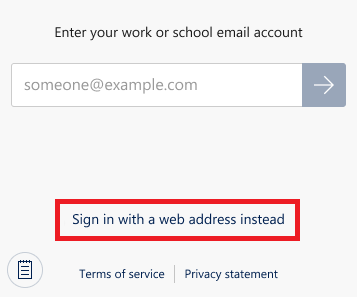 .
.Kirjoita käyttämäsi Dynamics 365-sovelluksen verkko-osoitteen URL-osoite ja valitse
 .
.Anna käyttäjänimi ja salasana.
Valitse käytettävissä olevien sovellusten luettelossa sovellus, jota haluat käyttää.
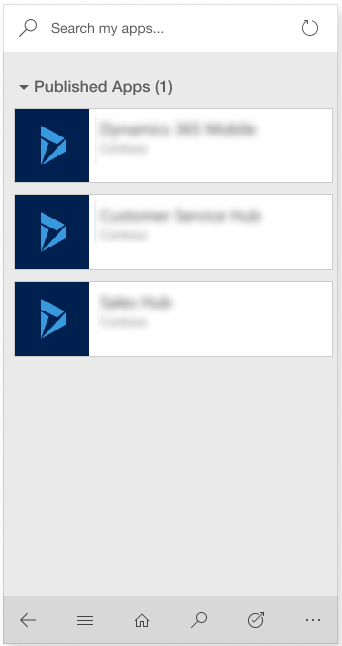 .
.
Kirjautuminen ulos
Valitse siirtymispalkissa
 >Käyttäjätiedot>Kirjaudu ulos.
>Käyttäjätiedot>Kirjaudu ulos.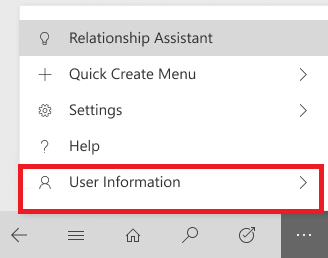
Tyhjennä laitteen välimuisti
Jos käytit mobiilisovellusta puhelimessa tai tabletissa tilapäisesti ja haluat poistaa kaikki välimuistin tiedot, ennen kuin annat laitteen toiselle henkilölle, sinun on määritettävä sovellus uudelleen.
Valitse siirtymispalkissa
 >Käyttäjätiedot>Määritä uudelleen.
>Käyttäjätiedot>Määritä uudelleen.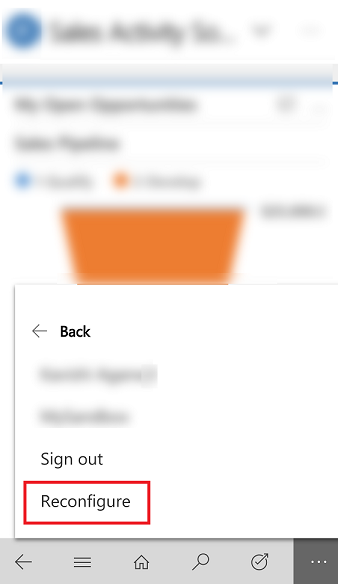
Uudelleenmäärittäminen poistaa kaikki nykyisen organisaation tiedot ja metatiedot välimuistista. Tämä ei kuitenkaan ole riittävä tietoturvatoimi.
Varmista, että käytät Määritä uudelleen -asetusta, ennen kuin kirjaudut ulos. Jos kirjaudut toiseen organisaatioon mutta haluat poistaa sen organisaation tiedot, johon olit ollut kirjautuneena aiemmin, sinun on kirjauduttava uudelleen kyseiseen organisaatioon sekä poistaa kaikki organisaation tiedot ja metatiedot välimuistista Määritä uudelleen -asetuksella.
Siirtyminen
Puhelinten näytön oletussuunta on pystysuunta. Tableteissa oletusarvo on vaakasuunta. Näytön suuntaa ei voi muuttaa puhelin- ja tablettisovelluksissa.
Siirtymispalkin avulla voit siirtyä työalueellesi, luoda uuden tietueen, hakea, vaihtaa sovellusta ja paljon muuta.
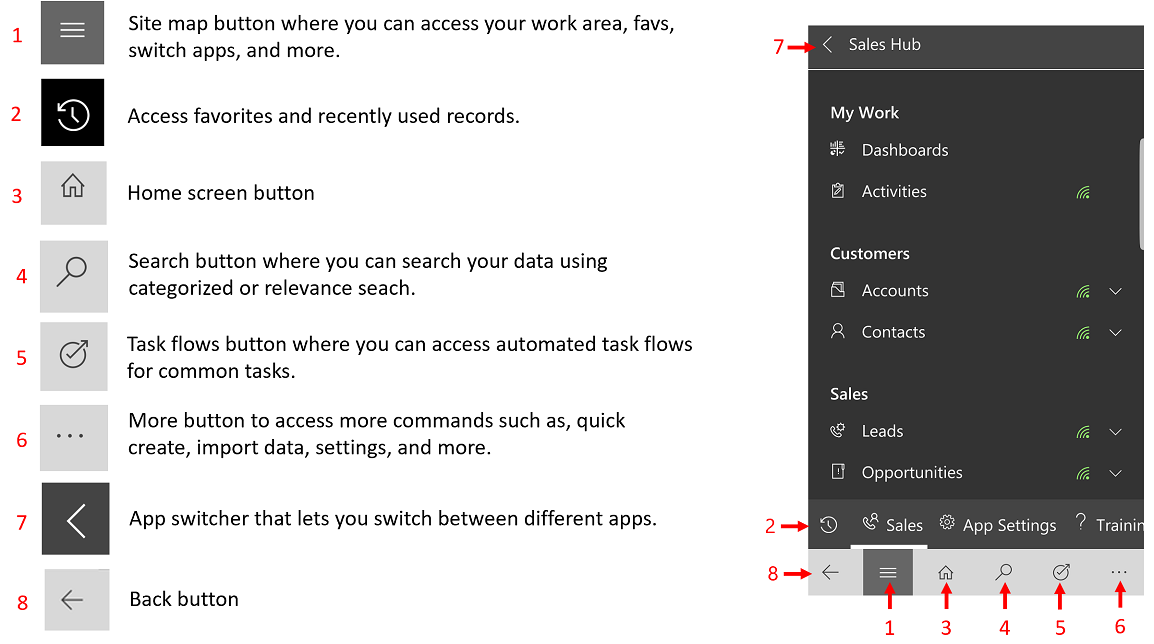
Suosikit ja viimeksi käytetyt tietueet
Suosikit- ja Viimeksi käytetyt -vaihtoehdoilla pääsee nopeasti sellaisiin tietueisiin, näkymiin tai koontinäyttöihin, joita olet käyttänyt viimeksi tai jotka olet kiinnittänyt suosikeiksi.
Voit valita Suosikit ja Viimeksi käytetyt valitsemalla sivustokarttapainikkeen
 >
> .
.Voit kiinnittää tietueen suosikkeihin valitsemalla Viimeksi käytetyt tietueet -luettelossa suosikkeihin lisättävän tietueen kiinnityspainikkeen. Tietue siirretään nyt viimeksi käytetyistä suosikkeihin.
Voit poistaa kohteen suosikeista valitsemalla Suosikit-luettelossa sen tietueen kiinnityspainikkeen, jonka kiinnityksen haluat poistaa.
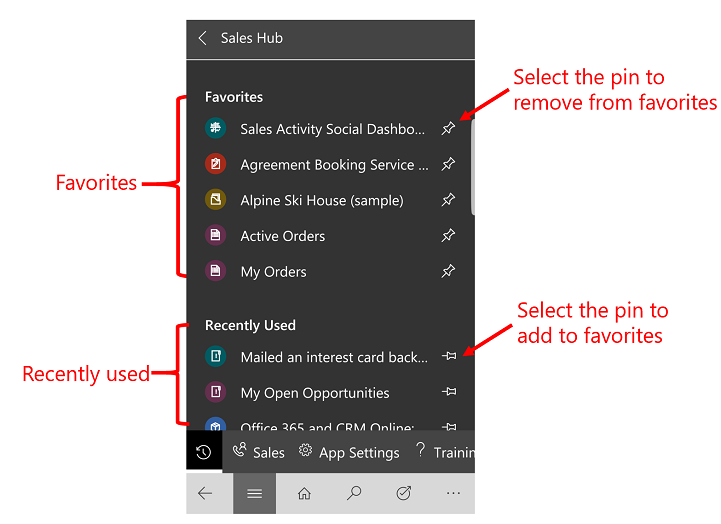
Koontinäytöt ja kaaviot
Koontinäytöt sisältävät hyödyllisten tietojen yleiskuvauksen. Valitse kotipainikkeessa ![]() tarkastellaksesi koontinäyttöjä.
tarkastellaksesi koontinäyttöjä.
Voit tarkastella eri koontinäyttöä valitsemalla koontinäytön nimen vieressä olevan alanuolen ja valitsemalla sitten koontinäytön, jota haluat tarkastella.
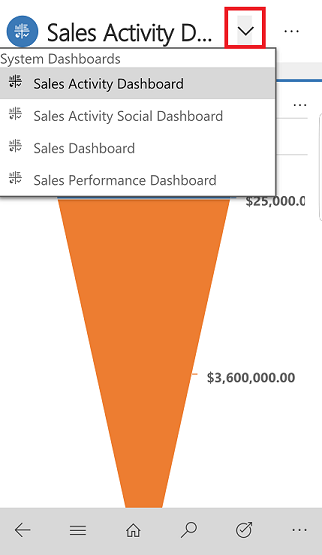
Jos haluat tarkastella koontinäytön kaaviota koko näytön tilassa, valitse Laajenna-painike
 .
.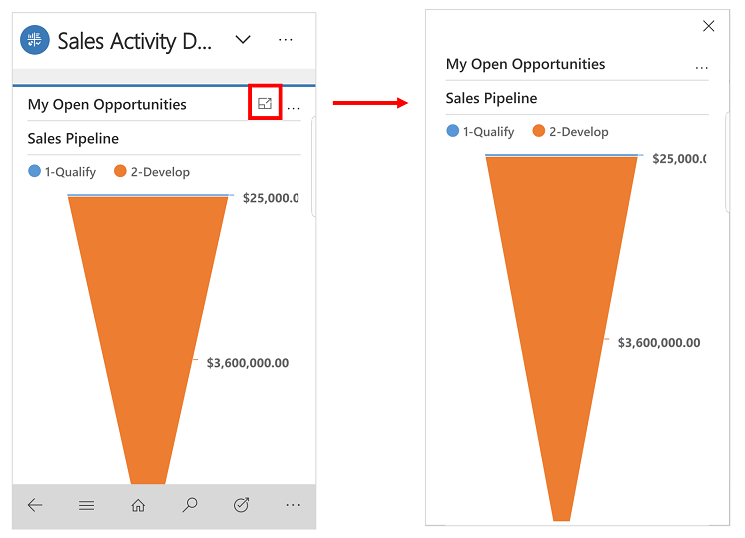
Voit tarkastella tietueita kaaviossa tai päivittää kaavion valitsemalla
 ja valitsemalla sitten Päivitä- tai Näytä tietueet -toiminnon.
ja valitsemalla sitten Päivitä- tai Näytä tietueet -toiminnon.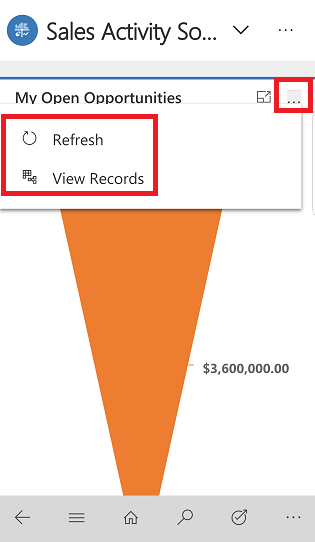
Kaavioiden avulla voi nopeasti tarkastella sitä, miten tavoitteita seurataan. Ne ovat vuorovaikutteisia, joten saat lisätietoja valitsemastasi kaavion alueesta.
Kun valitset kaavion osan, näkyviin tulee työkaluvihje, jossa on tietoja kaavion kyseisestä alueesta.
Kun valitset saman osan uudelleen, näkyviin tulee ruudukkonäkymä ja lisätietoja kaavion tiedoista.
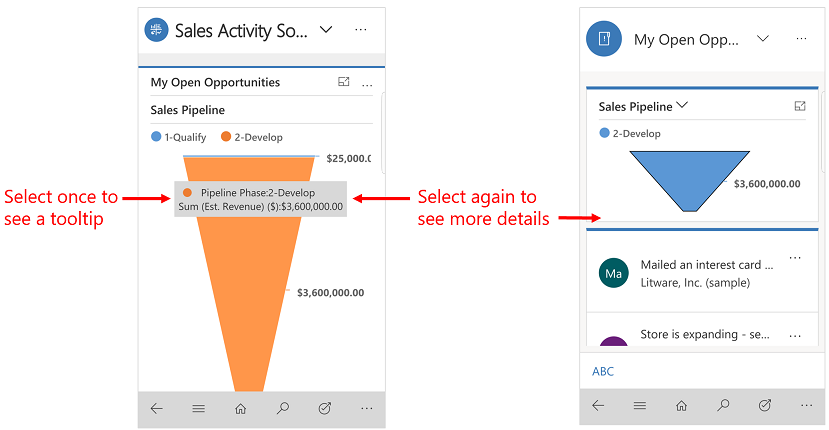
Voit muuttaa kaavionäkymän näyttämään eri tavalla eritellyt tiedot valitsemalla alanuolen kaavion nimen vieressä ja valitsemalla sitten tarkasteltavan kaavion.
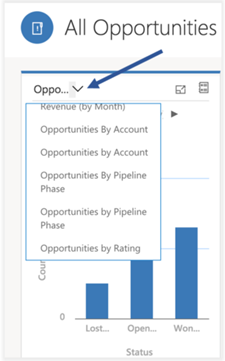
Tietueiden käsitteleminen
Pikaluontivalikon avulla voi lisätä helposti ja nopeasti tietoja järjestelmään.
Jos haluat luoda uuden tietueen, valitse siirtymispalkissa Lisää-painike
 .
.Valitse Pikaluontivalikko.
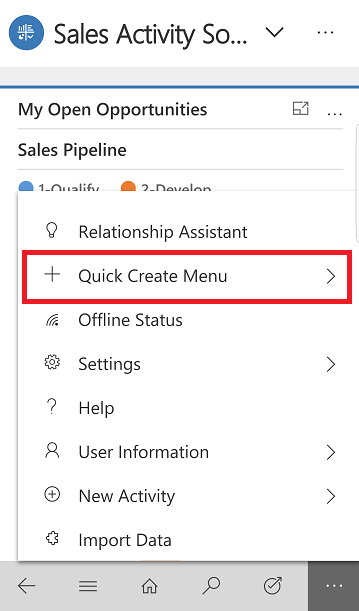
Valitse luotan aktiviteetin tai tietueen tyyppi.
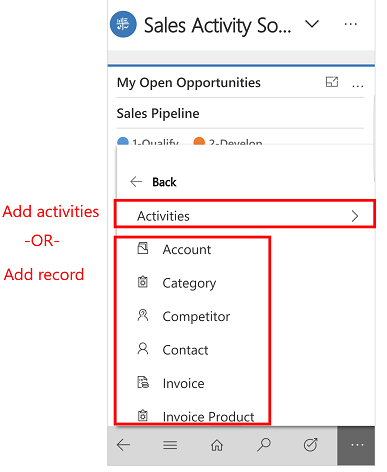
Anna tarvittavat tietueen tiedot ja valitse sitten Tallenna ja sulje.
Toimien tekeminen tietueelle
Voit tehdä tietueelle toimintoja avaamatta sitä.
Valitse sivustokarttapainike
 ja valitse sitten päivitettävä tietuetyyppi, kuten Asiakkuus.
ja valitse sitten päivitettävä tietuetyyppi, kuten Asiakkuus.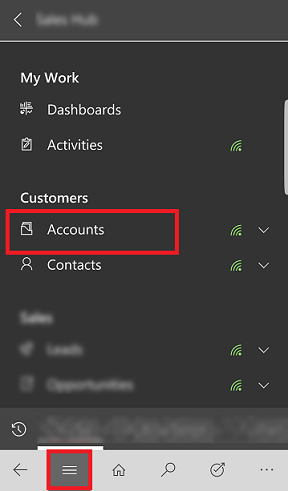 .
.Valitse tietueluettelon päivitettävästä tietueesta
 ja valitse sitten toiminto, kuten Delegoi, Poista aktivointi tai Poista.
ja valitse sitten toiminto, kuten Delegoi, Poista aktivointi tai Poista.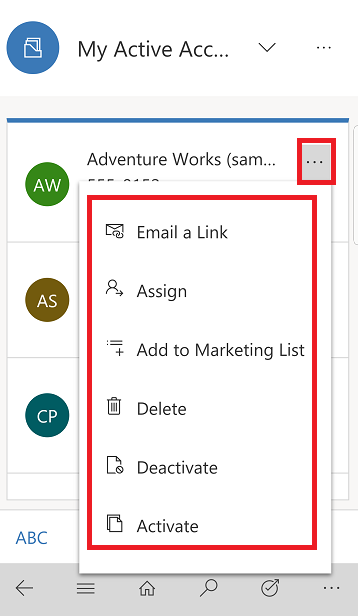 .
.
Aktiviteettien lisääminen aikajanalle
Aktiviteetit ovat tietueeseen lisättäviä tietoja, kuten muistiinpanot, tehtävä, lähetä sähköposti, lisää puhelun tiedot tai määritä tapaamiset. Nämä aktiviteetit lisätään tietueen aikajanaseinälle, ja niiden avulla seurataan kaikkea tietueeseen liittyvää viestintää aikajanaosassa. Järjestelmän lisää automaattisesti aikaleimat jokaiseen aktiviteettiin ja näyttää, kuka on luonut sen.
Muistiinpano
Toistuvaa tapaamisaktiviteettia ei tueta Dynamics 365:n puhelinsovelluksessa tai käytettäessä mallipohjaisten sovellusten WWW-asiakasohjelmaa puhelimen verkkoselaimessa.
Aktiviteetin lisääminen
Valitse sivustokarttapainike
 ja valitse sitten päivitettävä tietuetyyppi, kuten Asiakkuus. Valitse ja avaa tietue.
ja valitse sitten päivitettävä tietuetyyppi, kuten Asiakkuus. Valitse ja avaa tietue.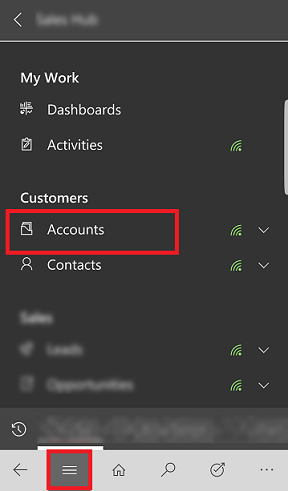 .
.Valitse avoimen tietueen Yhteenveto-kohdan vieressä olevat
 >Aikajana.
>Aikajana.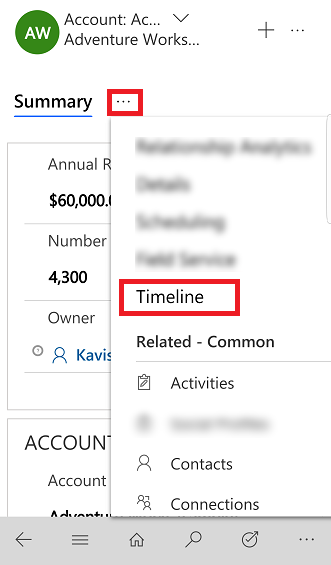 .
.Valitse Aikajana-alueella Lisää-painike
 > ja valitse sitten lisättävän aktiviteetin tyyppi.
> ja valitse sitten lisättävän aktiviteetin tyyppi.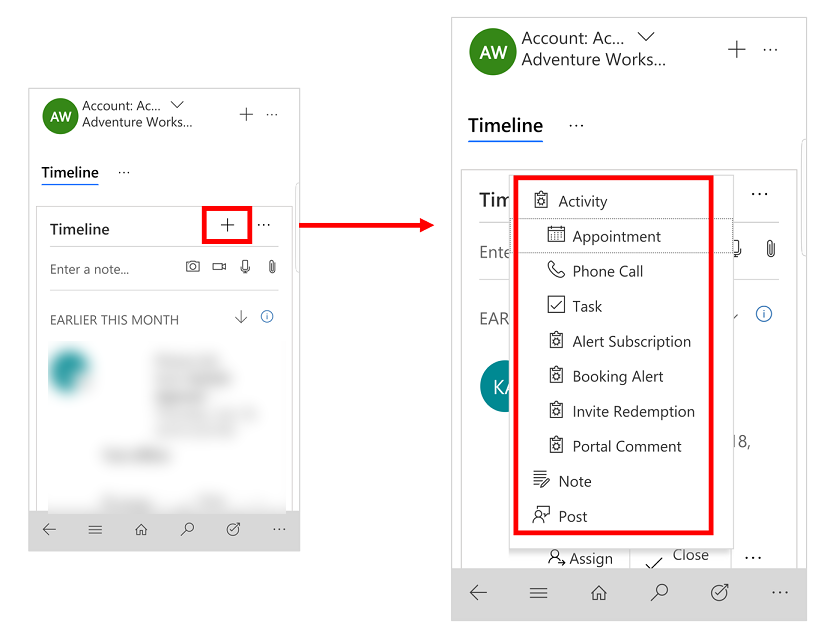
Muistiinpano
Voit myös lisätä muistiinpanoja sekä liittää valokuvia, videoita ja liitetiedostoja.
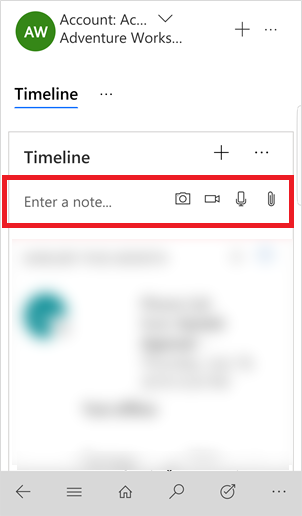
Aikajananäkymän lajitteleminen ja suodattaminen
Valitse
 ja valitse sitten Avaa suodatinruutu, jotta voit suodattaa tietueita aikajanalla tietuetyypin mukaan tai päivittää aikajanan.
ja valitse sitten Avaa suodatinruutu, jotta voit suodattaa tietueita aikajanalla tietuetyypin mukaan tai päivittää aikajanan.Valitse
 , jos haluat muuttaa tietueiden lajittelujärjestyksen nousevasta laskevaksi ja laskevasta nousevaksi.
, jos haluat muuttaa tietueiden lajittelujärjestyksen nousevasta laskevaksi ja laskevasta nousevaksi.
Sähköpostiviestin lähettäminen tai puhelun soittaminen
Voit lähettää sähköpostia tai soittaa asiakkaille helposti mobiilisovelluksesta. Aloita puhelu avaamalla asiakastietue ja valitsemalla puhelinnumero tietueessa. Vaihtoehtoisesti voit lähettää sähköpostia valitsemalla sähköpostipainikkeen.
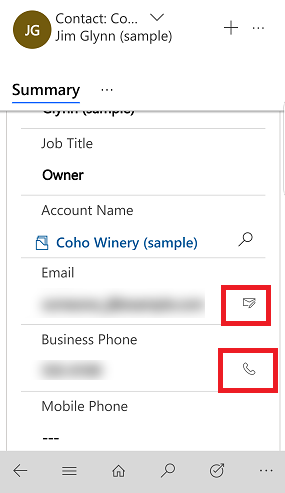
Päivitä tietueen kuva
Voit lisätä uuden kuvan avaamalla tietueen ja valitsemalla tietueen nykyisen kuvan. Valitse Käytä kameraa, jos haluat ottaa uuden kuvan tai Lataa kuva, jos haluat valita laitteessa jo olevan kuvan. Lisää uusi kuva sitten laitteen antamien ohjeiden mukaisesti.

Liiketoimintaprosessin työnkulku
Liiketoimintaprosessit auttavat antamaan tietoja yhdenmukaisesti ja noudattamaan sanoja vaiheita aina, kun käsittelet tietuetta. Kun käsittelet uutta tietuetta, liiketoimintaprosessi auttaa uuden tietueen jokaisessa luontivaiheessa ja täytettäessä pakollisia tietoja organisaation liiketoimintaprosessin edellyttämällä tavalla.
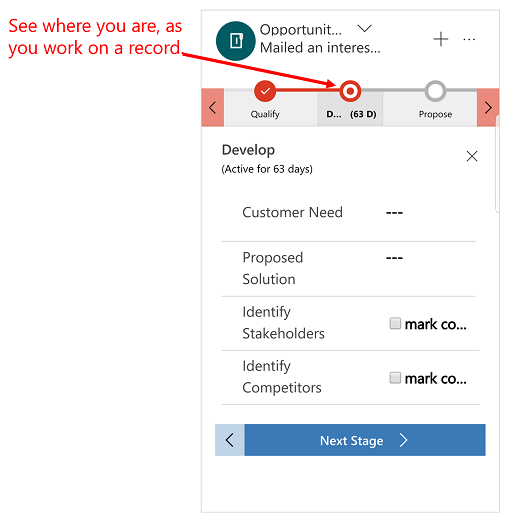
Tehtävänkulut
Voit suorittaa yleisiä tehtäviä tehtävänkulkujen avulla. Jos sinun on suoritettava esimerkiksi sarja seurantatehtäviä säännöllisesti, valitse siirtymispalkki, valitse Työkulku-painike  . Saat apua tehtävän suorittamisessa, eikä tärkeitä vaiheita jää tekemättä.
. Saat apua tehtävän suorittamisessa, eikä tärkeitä vaiheita jää tekemättä.
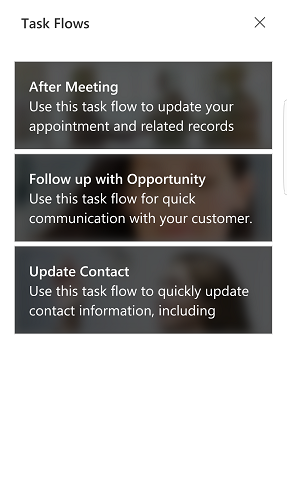
Muistiinpano
Järjestelmänvalvojan on käynnistettävä tehtäviin perustuvat tehtävänkulut. Lisätietoja: Mobiilitehtävänkulun luominen
Hae tietueita
Voit etsiä tietueita useista entiteeteistä osuvuushaun tai luokitellun haun avulla. Osuvuushaku tuottaa nopeasti kattavat tulokset useista entiteeteistä. Tulokset ovat yhdessä luettelossa osuvuuden mukaan lajiteltuna. Luokiteltu haku palauttaa tulokset entiteettityypin, kuten tilien, yhteyshenkilöiden tai liidien, mukaan ryhmiteltyinä.
Luokiteltu haku on yleensä oletushakuvaihtoehto. Jos organisaation on kuitenkin ottanut osuvuushaun käyttöön, siitä tulee oletusarvoinen hakutoiminto.
Normaali pikahaku (luokiteltu haku)
Alkaa merkillä: Tulokset sisältävät tietueet, jotka alkavat tietyllä sanalla. Jos haluat esimerkiksi etsiä sanoja Alpine Ski House, kirjoita alp hakuruutuun. Jos kirjoitat ski, tietue ei tule näkyviin.
Yleismerkki: esimerkiksi *ski tai *ski*
Osuvuushaku
- Hae kohteesta: Tuloksena on sellaiset tietueet, joissa on kaikki hakutermin sanat sisältävä kenttä. Yksittäiset sanat voivat olla missä tahansa kohtaa merkkijonoa ja missä järjestyksessä tahansa. Jos esimerkiksi haet sanoja Alpine Ski House, voit saada tulokseksi lauseen I left the house today to go skiing in the Alpine Meadows, koska kaikki sanat esiintyvät jossain kohtaa merkkijonoa.
Osuvuushaun ja luokitellun haun välillä siirtyminen
Jos organisaatio on ottanut molemmat hakuvaihtoehdot (osuvuushaku ja luokiteltu haku) käyttöön, voit vaihdella niiden välillä.
Voit vaihtaa hakutyyppiä valitsemalla siirtymispalkissa hakupainikkeen
 .
.Siirry Osuvuushaku- ja Luokiteltu haku -vaihtoehtojen välillä yläreunassa olevan avattavan luettelon avulla.
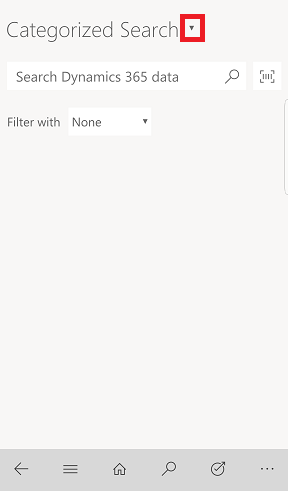
Aloita haku
Valitse siirtymispalkissa hakupainike
 .
.Kirjoita hakusanat hakukenttään ja valitse sitten hakupainike.
Haku viivakoodinlukijan avulla
Voit lukea viivakoodin laitteen kameralla sen sijaan, että kirjoitat viivakoodin numeron manuaalisesti kenttään. Näin esimerkiksi varaston tietojen kerääminen on helppoa, kun olet toimiston ulkopuolella.
- Voit käyttää viivakoodinlukijaa valitsemalla hakutilassa Viivakoodinlukija-painikkeen
 ja seurata sitten laitteen kehotteita.
ja seurata sitten laitteen kehotteita.
Suhdeavustaja
Suhdeavustajan on suunniteltu toimittamaan sinulle tärkeimmät ja olennaisimmat tiedot sen perustella, mitä teet juuri nyt. Avustaja toiminta perustuu kaikkien sen käytössä olevien tietojen analysointiin ja toimintokorttikokoelman muodostamiseen. Jokaisessa toimintokortissa on yhteenveto kortin tarkoituksesta sekä linkkejä toimintoja varten. Avustaja lajittelee kortin tärkeysjärjestyksen mukaan ja suodattaa ne nykyisen kontekstin perusteella.
Avustaja esimerkiksi muistuttaa tulevista aktiviteeteista; se arvioi viestintää ja ehdottaa, kun voisi olla aika ottaa yhteyttä henkilöön, joka on ollut passiivinen jonkin aikaa; se tunnistaa sähköpostiviestit, jotka saattavat odottaa vastausta ja hälyttää, jos mahdollisuuden eräpäivä on lähestymässä.
Avustaa osoittaa sinulle sovelluksen eri alueilta haetut tärkeimmät kohteet ja tehtävät.
Avustajan saa käyttöön valitsemalla siirtymispalkissa Lisää-painike
 >Suhdeavustaja.
>Suhdeavustaja.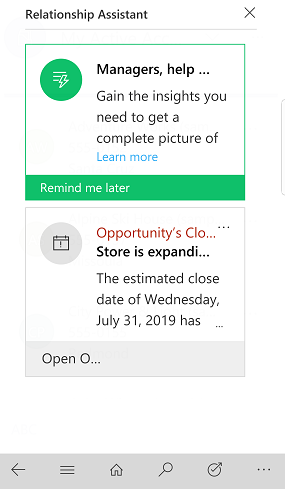
Tietosuojatiedot
Dynamics 365 for Customer Engagement taulutietokoneille ja puhelimille ja Dynamics 365:n Project Finder ("sovellus") antavat käyttäjille mahdollisuuden käyttää Microsoft Dynamics CRM- tai Dynamics 365 for Customer Engagement -esiintymää taulutietokoneessa tai puhelimessa. Voidakseen tuottaa tämän palvelun sovellus käsittelee ja tallentaa tietoja, kuten käyttäjän tunnistetietoja sekä käyttäjän Microsoft Dynamics CRM:ssä tai Dynamics 365 for Customer Engagementissa käsittelemiä tietoja. Sovellus tarjotaan vain Microsoftin asiakkaiden käyttäjille, jotka ovat Microsoft Dynamics CRM:n tai Dynamics 365 for Customer Engagementin valtuutettuja käyttäjiä. Sovellus käsittelee käyttäjän tietoja kyseessä olevan Microsoftin asiakkaan puolesta, ja Microsoft voi luovuttaa sovelluksen käsittelemiä tietoja organisaatiolle, joka tarjoaa käyttäjälle Microsoft Dynamics CRM:n tai Dynamics 365 for Customer Engagementin käyttöoikeuden. Microsoft ei käytä käyttäjän sovelluksen kautta käsittelemiä tietoja mihinkään muuhun tarkoitukseen.
Jos käyttäjät muodostavat yhteyden Microsoft Dynamics CRM:ään (online) tai Dynamics 365 for Customer Engagementiin sovelluksen avulla asentamalla sovelluksen, käyttäjät suostuvat siihen, että organisaatiolle määritetty tunnus, loppukäyttäjän tunnus ja laitteen tunnus siirretään Microsoftille. Näin mahdollistetaan useiden laitteiden väliset yhteydet ja parannetaan Microsoft Dynamics CRM:n (online), Dynamics 365 for Customer Engagementin tai sovelluksen ominaisuuksia.
Sijaintitiedot. Jos käyttäjät pyytävät sovelluksessa sijaintiin perustuvia palveluita tai ominaisuuksia ja ottavat niitä käyttöön, sovellus voi kerätä sijaintia koskevia tarkkoja tietoja ja käyttää niitä. Tarkat sijaintitiedot voivat olla esimerkiksi GPS-tietoja tai lähellä olevia matkapuhelinmastojen ja WLAN-tukiasemien tietoja. Sovellus voi lähettää sijaintitietoja Microsoft Dynamics CRM:ään tai Dynamics 365 for Customer Engagementiin. Sovellus voi lähettää sijaintitiedot Bing Maps -sovellukseen ja muihin kolmannen osapuolen karttapalveluihin, kuten Google Mapsiin tai Apple Mapsiin, käyttäjän puhelimeen määritetylle käyttäjälle. Käyttäjän sijaintitiedot käsitellään sovelluksessa. Käyttäjät voivat poistaa sijaintiin perustuvat palvelut tai ominaisuudet käytöstä tai poistaa sovelluksen käyttöoikeuden käyttäjän sijaintiin poistamalla sijaintipalvelun tai sovelluksen sijaintipalvelun käyttöoikeuden käytöstä. Käyttäjän Bing Mapsin käyttöön sovelletaan Bing Mapsin käyttöoikeussopimusta (saatavana osoitteessa https://go.microsoft.com/?linkid=9710837) ja Bing Mapsin tietosuojatietoja (saatavana osoitteessa https://go.microsoft.com/fwlink/?LinkID=248686). Käyttäjän kolmannen osapuolen karttapalveluiden käyttöön ja kaikkiin käyttäjän palveluihin antamiin tietoihin sovelletaan palvelukohtaisia käyttöehtoja ja tietosuojatietoja. Käyttäjien tulee lukea nämä muut käyttöehdot ja tietosuojatiedot huolellisesti.
Sovellus voi sisältää linkkejä muihin Microsoftin palveluihin ja kolmannen osapuolen palveluihin, joiden tietosuoja- ja tietoturvakäytännöt saattavat poiketa Microsoft Dynamics CRM:n tai Dynamics 365 for Customer Engagementin käytännöistä. JOS KÄYTTÄJÄT LÄHETTÄVÄT TIETOJA MUIHIN MICROSOFTIN PALVELUIHIN TAI KOLMANNEN OSAPUOLEN PALVELUIHIN, NÄITÄ TIETOJA HALLINNOIDAAN NÄIDEN PALVELUJEN TIETOSUOJAKÄYTÄNTÖJEN MUKAISESTI. Microsoft Dynamics CRM:n tai Dynamics 365 for Customer Engagementin ulkopuolelle jaetut tiedot eivät kuulu käyttäjän Microsoft Dynamics CRM:n tai Dynamics 365 for Customer Engagementin sopimusten tai sovellettavan Microsoft Dynamicsin luottamuskeskuksen piiriin. Microsoft suosittelee näiden muiden tietosuojatietojen lukemista.
Dynamics 365 Online -käyttäjillä, joilla on käyttöoikeudet ja joille on määritetty tietyt käyttöoikeusroolit (toimitusjohtaja, myyntipäällikkö, myyjä, järjestelmänvalvoja, järjestelmän mukauttaja ja myyntijohtaja), on automaattisesti oikeus käyttää palvelua Dynamics 365 taulutietokoneille -sovelluksella sekä muilla asiakasohjelmilla.
Järjestelmänvalvojalla on tabletin asiakasohjelmaan liitettyjen käyttöoikeuksien ja käyttöoikeustasojen täydet hallintaoikeudet (käyttöoikeusroolitasolla ja entiteettitasolla). Käyttäjät voivat sitten käyttää Dynamics 365 (online) -versiota Dynamics 365 taulutietokoneisiin -sovelluksella, ja asiakastiedot tallennetaan sen laitteen välimuistiin, jossa kyseistä asiakasohjelmaa käytetään.
Tiettyjen asetusten perusteella käyttöoikeusrooli- ja entiteettitasolla Dynamics 365 (online) -ympäristöstä vietävät ja käyttäjän laitteen välimuistiin tallennettavat asiakastiedot voivat olla tyypiltään tietueen tietoja, tietueen metatietoja, entiteetin tietoja, entiteetin metatietoja ja liiketoimintalogiikkaa.
Ottamalla käyttöön Käyttäjän sisältö ja sijainti -asetuksen sallit Dynamics 365 Customer Engagement (on-premises)- tai Microsoft Dynamics CRM -järjestelmänvalvojasi tai järjestelmän mukauttajan käyttää mobiililaitteesi tarkkaa sijaintia ja tiedostoja. Järjestelmänvalvoja tai mukauttaja voi lähettää tietoja Dynamics 365 for Customer Engagementiin, Dynamics CRM:ään tai muihin palveluihin oman harkintansa mukaan. Voit jälkikäteen ottaa tämän ominaisuuden pois käytöstä ottamalla Käyttäjän sisältö ja sijainti -asetuksen pois käytöstä. Huomaa, että tämä asetus ei vaikuta mobiililaitteen käyttöjärjestelmässä määritettyihin tietosuoja-asetuksiin.